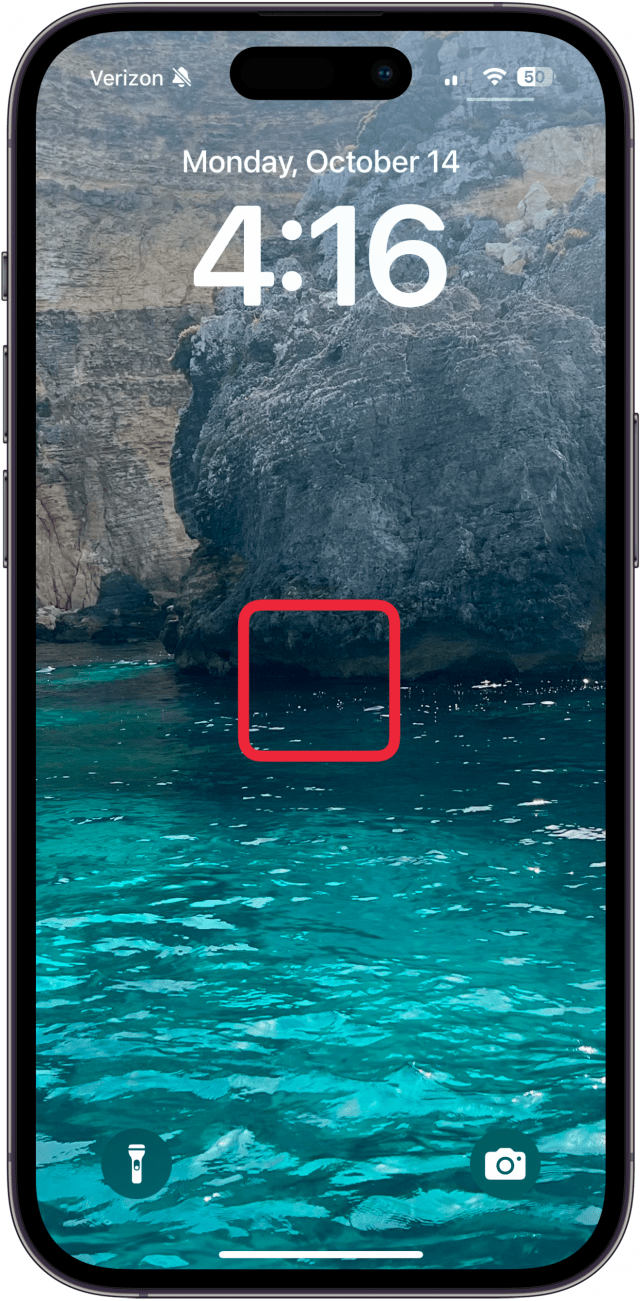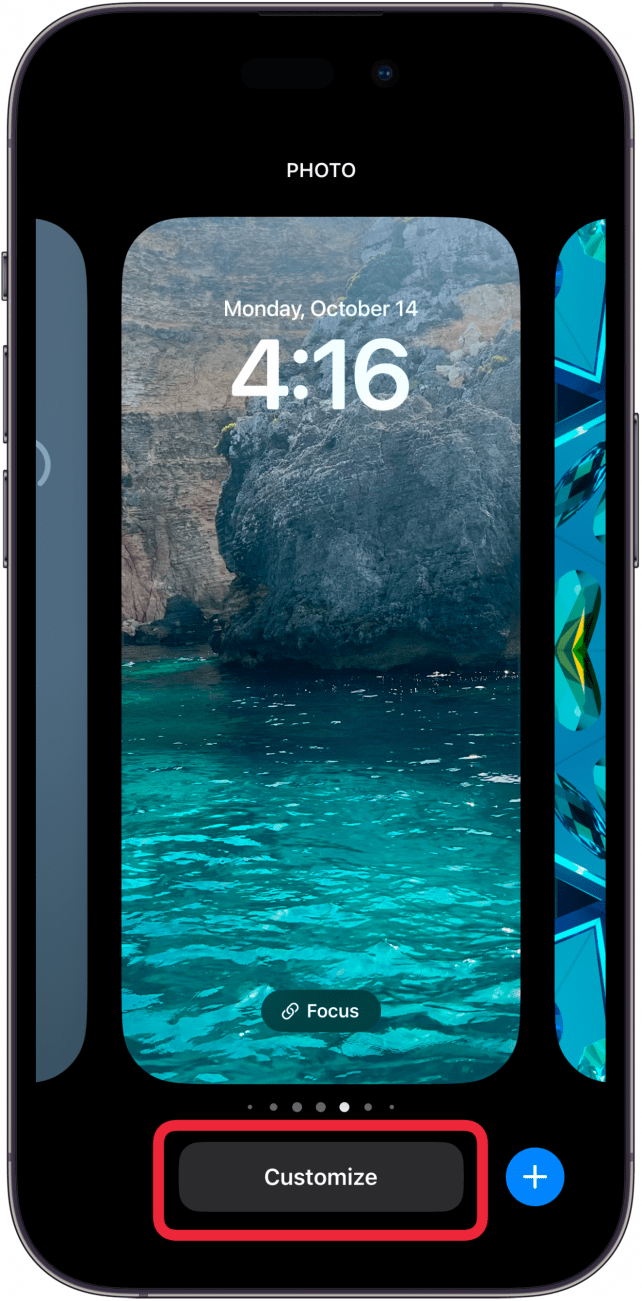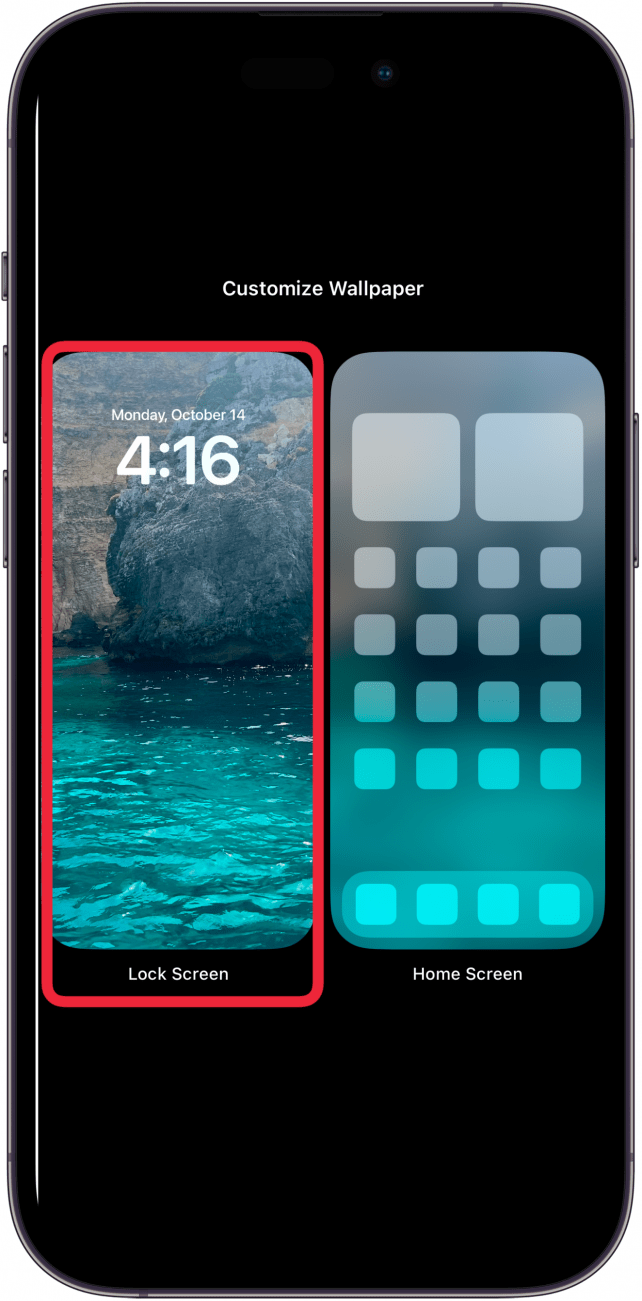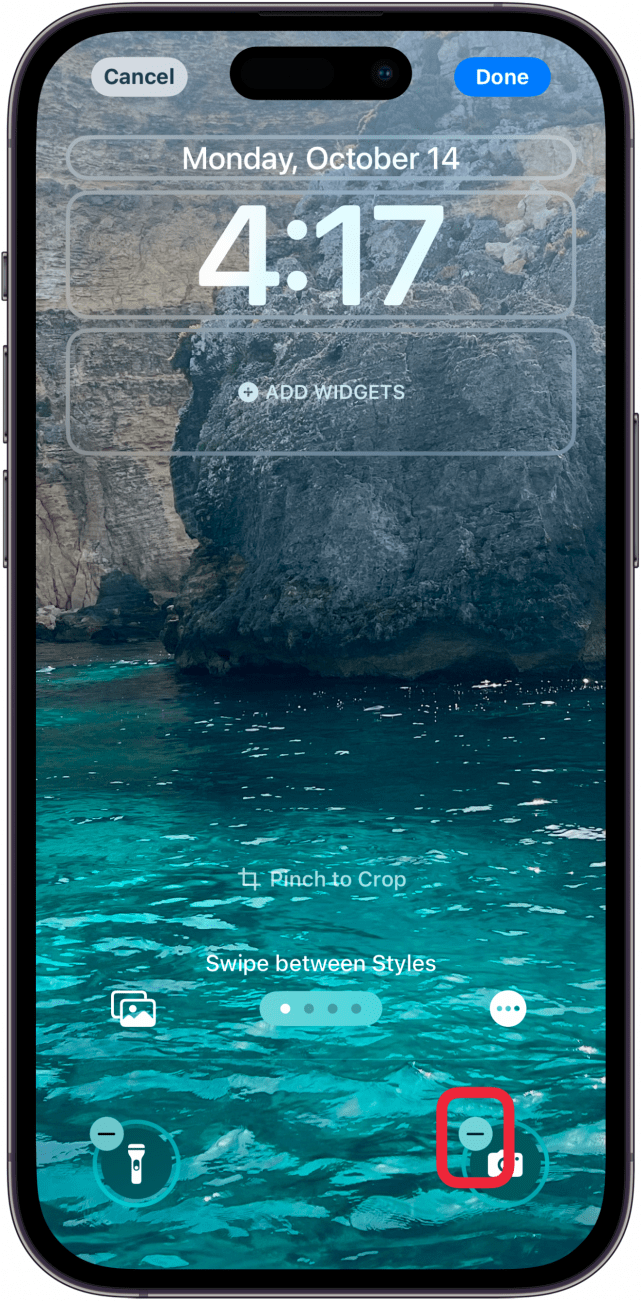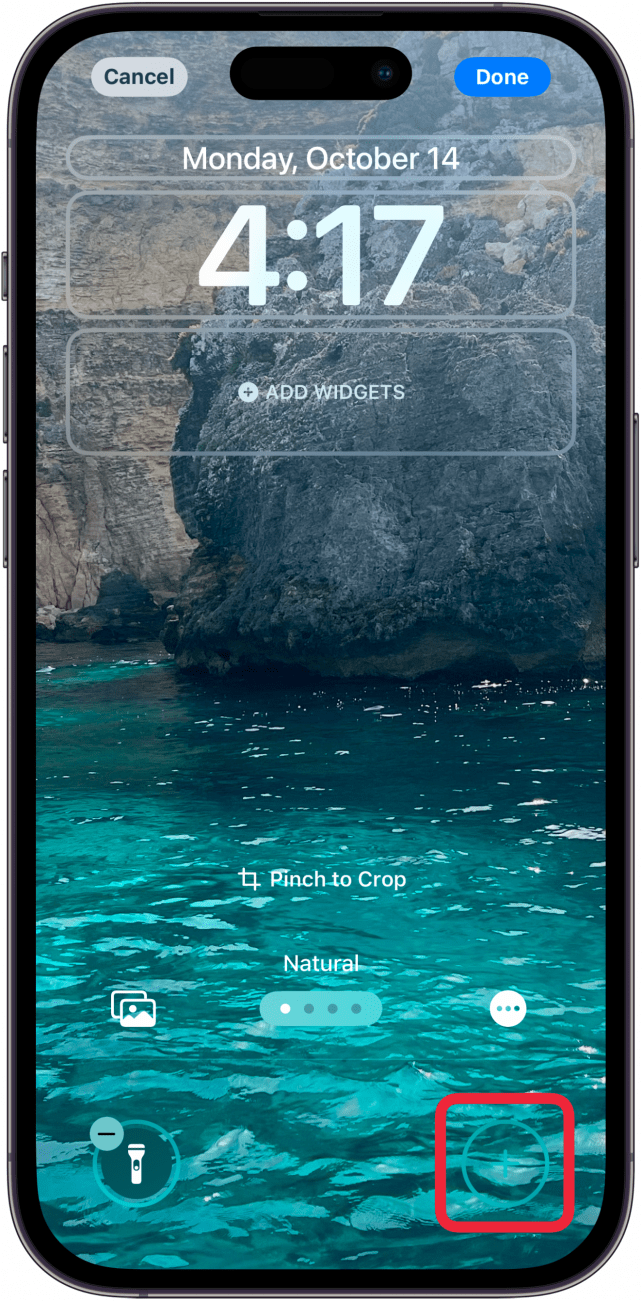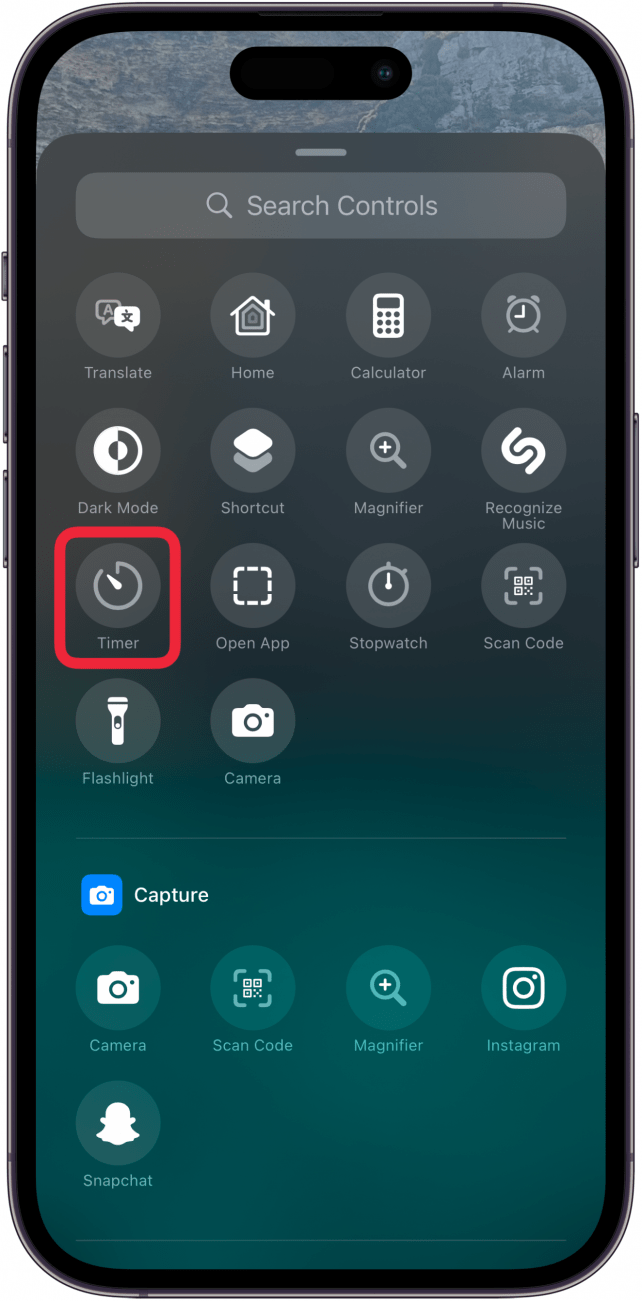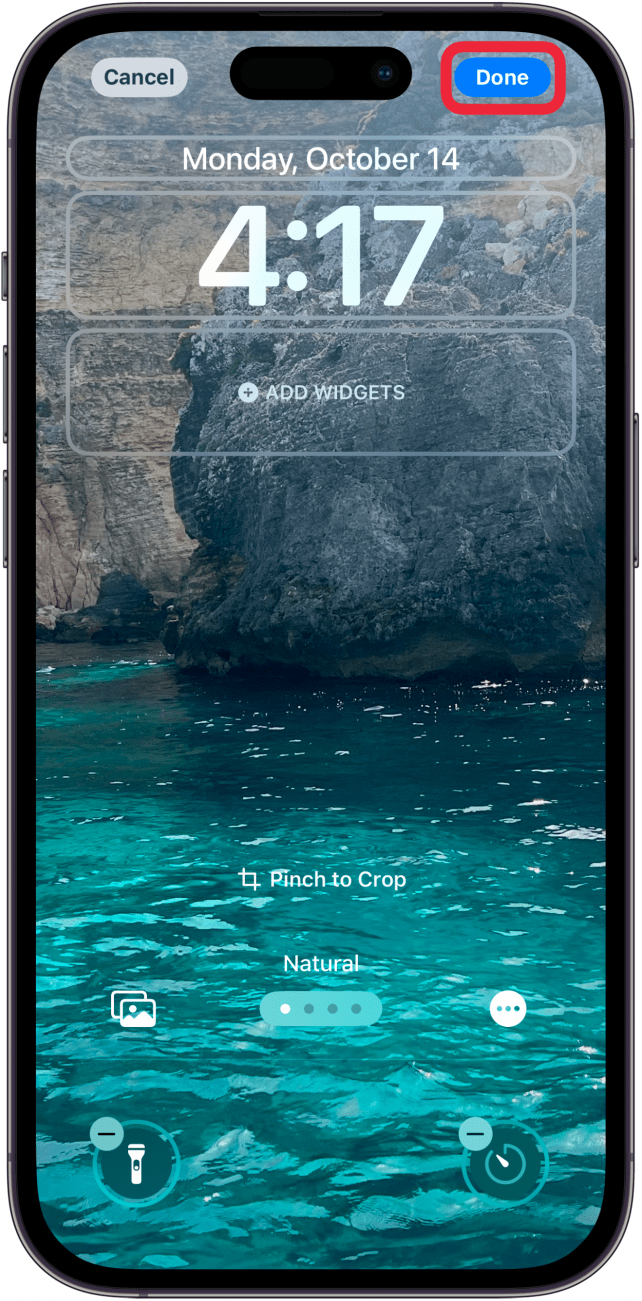Pokud jste si někdy chtěli přizpůsobit tlačítka zástupců na zamykací obrazovce, máte štěstí! V iOS 18 můžete nyní vyměnit zástupce svítilny nebo fotoaparátu na iPhonu za téměř libovolného zástupce podle vlastního výběru. Zde se dozvíte, jak tuto změnu provést a spustit svou oblíbenou činnost nebo aplikaci pouhým dotykem.
Proč se vám tento tip bude líbit:
- Vyměňte výchozí ovládání svítilny a fotoaparátu za jiné zkratky.
- Mějte své oblíbené zkratky přímo na zamykací obrazovce.
- Rychlý přístup k aplikacím nebo akcím bez odemykání iPhonu.
Jak změnit zkratku na zamykací obrazovce iPhonu
Systémové požadavky
Tento tip funguje na jakémkoli iPhonu se systémem iOS 18 nebo novějším. Zjistěte, jak aktualizovat na nejnovější verzi iOS.
S přidáním tlačítka Akce a nyní i tlačítka Ovládání fotoaparátu se užitečnost toho, že máte fotoaparát a svítilnu jako zkratky na zamykací obrazovce, rychle vytrácí. Naštěstí systém iOS 18 umožňuje tyto zkratky vyměnit za jiné možnosti.
Je důležité si uvědomit, že zkratka bude určena pouze pro danou Zamykací obrazovku. Pokud máte více uzamčených obrazovek, na ostatních budou výchozí hodnoty svítilny a fotoaparátu, pokud je ručně nezměníte. Další tipy pro přizpůsobení iPhonu najdete v našem bezplatném zpravodaji Tip dne. Zde se dozvíte, jak na iPhonu vyměnit zástupce fotoaparátu nebo svítilny.
 Objevte skryté funkce iPhonuZískejte denní tip (se snímky obrazovky a jasným návodem), díky kterému zvládnete iPhone za pouhou minutu denně.
Objevte skryté funkce iPhonuZískejte denní tip (se snímky obrazovky a jasným návodem), díky kterému zvládnete iPhone za pouhou minutu denně.
- Dlouhé stisknutí Zamčené obrazovky.

- Klepněte na Přizpůsobit.

- Klepněte na Zamykací obrazovka.

- Klepněte na symbol minus v levém horním rohu zástupce, kterého chcete nahradit.

- Klepněte na prázdné místo, kde se zástupce právě nacházel.

- Projděte možnosti nové zkratky a klepněte na zkratku, kterou chcete přidat.

- Klepnutím na tlačítko Done dokončete uzamčenou obrazovku.

- Nyní můžete klepnutím na tohoto zástupce na zamykací obrazovce spustit novou aplikaci nebo funkci, kterou jste vybrali.

Tyto zkratky lze snadno vyměnit tak, že pokaždé provedete stejný postup. Nezapomeňte, že to budete muset udělat pro každou Zamykací obrazovku zvlášť.
Další informace o zamčených obrazovkách
- Proč se mi neustále mění zamčená obrazovka a jak ji vrátit zpět
- Pokud jste si někdy chtěli přizpůsobit tlačítka zástupců na zamykací obrazovce, máte štěstí! V iOS 18 můžete nyní vyměnit zástupce svítilny nebo fotoaparátu na iPhonu za téměř libovolného zástupce podle vlastního výběru. Zde se dozvíte, jak tuto změnu provést a spustit svou oblíbenou činnost nebo aplikaci pouhým dotykem.
- Proč se vám tento tip bude líbit: